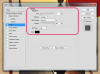"จอฟ้ามรณะ" อันน่าสะพรึงกลัวได้ปรากฏขึ้นแล้ว และคุณก็ไม่สามารถอธิบายได้ว่าอะไรทำให้คอมพิวเตอร์ของคุณพัง เพื่อช่วยคุณระบุสาเหตุของ BSoD ให้ใช้เครื่องมือบันทึกในตัวของ Windows นั่นคือ Event Viewer ซึ่งจะติดตามทุกสิ่งที่เกิดขึ้นบนคอมพิวเตอร์โดยอัตโนมัติ เนื่องจากอาจเป็นเรื่องยากที่จะรวบรวมรายการบันทึกหลายแสนรายการ ให้ใช้คุณลักษณะมุมมองที่กำหนดเองของโปรแกรมเพื่อจำกัดการค้นหาของคุณให้แคบลง
ขั้นตอนที่ 1
กด "Windows-X" ค้างไว้เพื่อเปิดหน้าจอเมนู Quick Links
วีดีโอประจำวันนี้
ขั้นตอนที่ 2
คลิก "โปรแกรมดูเหตุการณ์" หน้าต่าง Event Viewer จะปรากฏขึ้น โดยแสดงข้อมูลที่บันทึกไว้จำนวนมากเกี่ยวกับซอฟต์แวร์และฮาร์ดแวร์ของคอมพิวเตอร์ของคุณ
ขั้นตอนที่ 3
คลิกลิงก์ "สร้างมุมมองที่กำหนดเอง" ในบานหน้าต่างการดำเนินการ
ขั้นตอนที่ 4
เลือกช่วงเวลาจากเมนูบันทึก คุณยังสามารถระบุช่วงเวลาโดยเลือก "ช่วงที่กำหนดเอง" และเลือก "เปิดกิจกรรม" ในเมนูจากและถึง
ขั้นตอนที่ 5
กาเครื่องหมายที่กล่องกาเครื่องหมายข้อผิดพลาดในส่วนระดับเหตุการณ์
ขั้นตอนที่ 6
คลิกเมนู "Event Logs" ถัดจากตัวเลือก By Log คลิกช่องทำเครื่องหมาย "Windows Logs" จากนั้นคลิกปุ่ม "OK"
ขั้นตอนที่ 7
ป้อนชื่อสำหรับมุมมองที่กำหนดเองแล้วคลิกปุ่ม "ตกลง" Event Viewer จะโหลดมุมมองที่กรองใหม่โดยอัตโนมัติ
ขั้นตอนที่ 8
คลิกส่วนหัว "วันที่และเวลา" เพื่อจัดเรียงตามวันที่
ขั้นตอนที่ 9
ดูเหตุการณ์ข้อผิดพลาดในช่วงเวลาของ BSoD หากต้องการตรวจสอบบันทึกเหตุการณ์เพิ่มเติม ให้ดับเบิลคลิกและคลิกแท็บ "รายละเอียด"
คำเตือน
ข้อมูลในบทความนี้ใช้กับ Microsoft Windows 8.1 อาจแตกต่างกันเล็กน้อยหรืออย่างมีนัยสำคัญกับรุ่นหรือผลิตภัณฑ์อื่นๆ